Últimas novedades de Power BI: mayo 2024
¡Bienvenidos a las novedades de Power BI de mayo! En esta ocasión, queremos destacar algunas novedades emocionantes. Primero, tenemos actualizaciones de interacción en objetos, lo que significa que podrás interactuar con tus visualizaciones de manera más dinámica. Además, la vista de consultas DAX ahora está disponible de forma generalizada, lo que facilita el análisis y la manipulación de datos. Pero eso no es todo: también se ha mejorado la forma en que puedes ver informes en OneDrive y SharePoint mediante modelos semánticos conectados en vivo.
¡Sigue leyendo para descubrir más!
Novedades de Power BI de mayo
Informes
Información sobre herramientas moderna ahora activada de forma predeterminada
Power BI está evaluando mejoras en su funcionalidad de información sobre herramientas. Como primer paso, se ha introducido la información sobre herramientas moderna como una característica predeterminada. Esta actualización va más allá de una simple mejora; promete revolucionar la gestión y personalización de la información sobre herramientas, ofreciendo posibilidades antes inimaginables. Mientras esta característica se habilita de forma general, es una buena oportunidad para que los usuarios se familiaricen con la vista previa.

Diseño de matriz
En la última actualización de Power BI de mayo, se han implementado mejoras significativas en las imágenes tabulares (Tabla y Matriz). Inspirándose en la funcionalidad de la tabla dinámica de Excel, ahora es posible seleccionar entre diseños compactos de esquema o tabulares para modificar la disposición de los componentes.

Además, los creadores de informes pueden crear patrones de diseño personalizados repitiendo los encabezados de las filas, lo que aporta flexibilidad y un toque intuitivo de Excel a los elementos visuales matriciales.
También se ha añadido la opción de insertar filas en blanco dentro de la matriz, mejorando la legibilidad del informe. Estas mejoras reflejan el compromiso de Power BI con la claridad, organización y funcionalidad similar a Excel.

Actualizaciones de línea
El mes pasado, se introdujeron mejoras iniciales en la línea de Power BI. Ahora, en mayo, llegan emocionantes capacidades que transformarán tu experiencia:
- Ocultar/Mostrar líneas: Controla la visibilidad de las líneas en tus informes para lograr un aspecto más limpio y enfocado.
- Patrón de línea personalizado: Adapta el patrón de tus líneas según el estilo y contexto de tus datos.
- Patrón de líneas con escala automática: Asegura que los patrones de tus líneas se escalen perfectamente con los datos, manteniendo coherencia y claridad.
- Tapa de tablero de línea: Personaliza las tapas de los extremos de tus líneas discontinuas para un aspecto pulido y profesional.
- Actualizaciones de líneas en otros tipos de líneas: Experimenta mejoras en las líneas de referencia, pronóstico, guía, pequeñas líneas de cuadrícula múltiples y la línea divisoria en las nuevas tarjetas.
Actualizaciones de interacción en el objeto
En las novedades de Power BI de mayo, se ha implementado una nueva funcionalidad que permite a los usuarios interactuar directamente con los elementos visuales de Múltiplos pequeños, Cascada y Matriz para un formato más intuitivo y eficiente. Al hacer doble clic en cualquiera de estos elementos, los usuarios pueden acceder a una minibarra de herramientas para formatearlos de manera personalizada.


Además, se ha mejorado la experiencia de informes móviles con un administrador de paneles que facilita la apertura y cierre de paneles en la vista de diseño móvil.
Publicar en carpetas
Recientemente se ha habilitado una vista previa pública de las carpetas en los espacios de trabajo de Power BI. Esto te permite crear una estructura jerárquica para organizar y administrar tus elementos. Además, en la última versión de Power BI Desktop, ahora puedes publicar tus informes en carpetas específicas dentro de tu espacio de trabajo.
Cuando publiques un informe, podrás elegir tanto el espacio de trabajo como la carpeta específica donde deseas ubicarlo. La interfaz es sencilla y fácil de entender, lo que facilita la organización de tu contenido desde el escritorio de Power BI.
Para utilizar esta función, asegúrate de habilitar la opción “Los cuadros de diálogo de publicación admiten la selección de carpetas” en la pestaña “Funciones de vista previa” dentro del menú “Opciones”.

Ahora puedes hacerle preguntas a Copilot sobre los datos de tu modelo
¡Estas novedades de Power BI de mayo trae una de las vistas previas más esperadas, la nueva capacidad para Power BI Copilot que te permite hacer preguntas sobre los datos de tu modelo! Antes, tenías la opción de hacer preguntas sobre los datos presentes en los elementos visuales de las páginas de tu informe. Ahora, puedes profundizar aún más al obtener respuestas directamente del modelo subyacente. Simplemente hazle preguntas sobre tus datos y, si la respuesta aún no está en tu informe, Copilot consultará los datos en tu modelo y te devolverá la respuesta a tu pregunta en forma de imagen.
Esta función está disponible en los modos Editar y Ver en el servicio Power BI. Recuerda que se trata de una función de vista previa, por lo que deberás habilitarla mediante el interruptor de vista previa en el panel Copilot.
Modelado
Anuncio de disponibilidad general de la vista de consultas DAX
La primera de las novedades de Power BI de mayo dentro del modelado, es la disponibilidad de la vista de consultas DAX. La vista de consultas DAX es la cuarta vista en Power BI Desktop para ejecutar consultas DAX en su modelo semántico.
La vista de consultas DAX te ofrece herramientas para ser más eficiente al trabajar con consultas DAX:
- Consultas rápidas: Genera automáticamente consultas DAX desde el menú contextual de tablas, columnas o medidas en el panel Datos. Obtén las 100 filas principales, estadísticas de una columna o la fórmula DAX de una medida con solo unos clics.
- Autores de modelos DirectQuery: También pueden usar la vista de consultas DAX para consultar datos en sus tablas.
- Crear y editar medidas: Edita una o varias medidas simultáneamente en la vista de consultas DAX. Luego, actualiza el modelo.
- Consulta DAX de objetos visuales: Investiga la consulta DAX de objetos visuales en la vista de consulta DAX. Ve al panel Analizados de rendimiento y selecciona “Ejecutar en vista de consulta DAX”.
- Escribir consultas DAX: Utiliza Intellisense para crear consultas DAX, formatearlas, comentar/descomentar y resaltar la sintaxis. Además, disfruta de funciones avanzadas de edición de código.
Copilot para escribir y explicar consultas DAX en las actualizaciones de la vista de consultas DAX
La vista de consultas DAX incluye un Fabric Copilot en línea para escribir y explicar consultas DAX, que sigue en versión preliminar pública. Durante este mes, se han implementado las siguientes actualizaciones:
- Ejecución previa de consultas DAX: Ahora puedes ejecutar una consulta DAX antes de decidir si conservarla o descartarla. Antes, el botón “Ejecutar” estaba deshabilitado hasta que aceptabas la consulta generada o cerrabas Copilot.
- Creación conversacional de consultas DAX: Antes, si escribías mensajes adicionales después de generar una consulta DAX, no se consideraban al ajustarla. Ahora puedes simplemente agregar indicaciones de usuario adicionales para ajustar la consulta generada.
- Verificación de sintaxis: Antes, no había verificación de sintaxis antes de devolver la consulta DAX generada. Ahora, se verifica la sintaxis y se reintenta automáticamente una vez. Si aún hay un problema, recibirás una nota para reformular la solicitud o corregir la consulta generada.
- Botones de inspiración: Puedes hacer clic en los botones de inspiración para explorar rápidamente las posibilidades con Copilot.

Nuevo cuadro de diálogo Adminsitrar relaciones
En la actualización de mayode Power BI Desktop, se ha rediseñado el cuadro de diálogo “Administrar relaciones”. Para acceder a él, simplemente selecciona el botón correspondiente en la cinta de modelado.
Una vez dentro, encontrarás una vista completa de todas las relaciones en tu modelo, junto con sus propiedades clave. Desde aquí, puedes crear nuevas relaciones o editar las existentes.
Además, tienes la opción de filtrar y enfocarte en relaciones específicas según la cardinalidad y la dirección del filtro cruzado.
Y para hacer las cosas aún más sencillas, Power BI puede buscar y crear relaciones automáticamente con el botón “Autodetección”.
Actualización de columnas calculadas y tablas calculadas que hacen referencia a fuentes de DirectQuery con inicio de sesión único
En los últimos meses, se ha observado un aumento en la demanda de actualizaciones para columnas y tablas calculadas en el Servicio de Power BI y Analysis Services. Para abordar esta necesidad, se ha implementado una mejora importante: ahora es posible actualizar columnas y tablas calculadas en el Servicio para cualquier fuente de DirectQuery que utilice autenticación de inicio de sesión único.
Anteriormente, los modelos semánticos que utilizaban fuentes de DirectQuery con autenticación de inicio de sesión único presentaban errores al intentar actualizar. Los mensajes de error solían ser: “La actualización no se admite para conjuntos de datos con una tabla calculada o una columna calculada que depende de una tabla que hace referencia a Servicios de análisis utilizando DirectQuery” o “No se admite la actualización de un conjunto de datos con una tabla calculada o una columna calculada que hace referencia a una fuente de datos de consulta directa”.
Ahora, puedes realizar actualizaciones exitosas en modelos semánticos en el Servicio utilizando credenciales específicas, siempre que cumplas con los siguientes requisitos:
- Utilices una conexión a la nube compartible y la asignes correctamente.
- Tengas habilitado el control de acceso granular para todos los tipos de conexión de datos.
Anuncio de la disponibilidad general del explorador de modelos y la creación de grupos de cálculo en Power BI Desktop
El Model Explorer ya está disponible en la vista Modelo de Power BI. Esta herramienta facilita el modelado semántico al proporcionar una vista de árbol con recuentos de elementos, búsqueda y rutas en contexto.
Además, puedes crear grupos de cálculo para reducir la cantidad de medidas redundantes. Por ejemplo, puedes definir fórmulas DAX como elementos de cálculo y reutilizarlas con medidas existentes. El estilo del panel Datos también se ha actualizado a Fluent UI, que se utiliza en Office y Teams.
¡Aprovecha estas funciones tanto en Power BI Desktop como al editar un modelo semántico en el espacio de trabajo!

Conectividad de datos
Soporte SSO de Microsoft Entra ID para la base de datos Oracle
Este mes, se han realizado mejoras en el conector de base de datos de Oracle para el servicio Power BI. Ahora, se ha incorporado el soporte de inicio de sesión único (SSO) con autenticación de ID de Microsoft Entra.
¿Qué significa esto? Con Microsoft Entra ID SSO, los usuarios pueden iniciar sesión de manera única para acceder a fuentes de datos que requieren autenticación basada en Microsoft Entra ID. Cuando configuras Microsoft Entra SSO para un origen de datos específico, las consultas se ejecutan bajo la identidad de Microsoft Entra del usuario que interactúa con el informe de Power BI.

Actualizaciones de conectores certificados
En estas novedades de Power BI de mayo te presentamos los conectores nuevos y actualizados en esta versión:
- [Nuevo] OneStream: el conector OneStream Power BI permite una integración fluida entre Power BI y tus aplicaciones OneStream. Simplemente inicia sesión con tus credenciales de OneStream para acceder a los datos. Este conector utiliza la seguridad de OneStream, lo que significa que solo podrás acceder a los datos según tus permisos dentro de la aplicación OneStream.
- [Nuevo] Zendesk Data: el equipo de Zendesk ha desarrollado un nuevo conector que va más allá de la funcionalidad del conector heredado creado por Microsoft.
- [Nuevo] CCH Tagetik
- [Actualización] Ladrillos de datos de Azure
Ve informes en OneDrive y SharePoint con modelos semánticos conectados en vivo
En el mes de mayo pasado, anunciamos una emocionante integración entre Power BI y OneDrive, así como SharePoint. Hasta entonces, esta funcionalidad estaba limitada a informes con datos en modo de importación. Sin embargo, nos alegra comunicar que ahora puedes visualizar sin complicaciones informes de Power BI con datos conectados en vivo directamente desde OneDrive y SharePoint.
Cuando trabajas en Power BI Desktop con un informe conectado en vivo a un modelo semántico en el servicio, puedes compartir fácilmente un enlace para colaborar con otros miembros de tu equipo. Esto les permitirá ver rápidamente el informe en su navegador. Hemos simplificado el acceso a las actualizaciones de datos más recientes sin necesidad de abandonar tus entornos familiares de OneDrive y SharePoint. Esta integración agiliza tus flujos de trabajo y te permite acceder a informes dentro de las plataformas que ya utilizas. Con la colaboración en el centro de esta mejora, los equipos pueden trabajar juntos de manera más efectiva, aprovechando modelos semánticos conectados en vivo sin limitarse a datos solo en modo de importación.
El uso de OneDrive y SharePoint también te permite aprovechar el control de versiones integrado, tener siempre tus archivos disponibles en la nube y utilizar el uso compartido familiar y simplificado.

Servicio
Narración en PowerPoint: modo de imagen en el complemento de Power BI para PowerPoint
Si bien se pidió la opción de restringir la visualización de imágenes solo a aquellos con permisos para ver el informe, también se solicitaron cambios en el modo “Instantánea pública”. Es por ello, que se han realizado ajustes adicionales en esta área.
Ahora, los complementos guardados como “Instantánea pública” pueden imprimirse sin necesidad de revisar todas las diapositivas y cargar los complementos para verificar los permisos antes de que la imagen pública se vuelva visible.
Además, puedes utilizar la opción “Mostrar como imagen guardad” en los complementos que se guardaron como “Instantánea pública”. Esto reemplazará todo el complemento con una representación de imagen, lo que podría acelerar el tiempo de carga al presentar tu informe.
Narración en PowerPoint – Noticiación de datos actualizados
En ocasiones, se mantienen abiertas durante mucho tiempo las presentaciones, lo que puede llevar a que los datos en ellas se vuelvan obsoletos. Para garantizar que tus diapositivas contengan la información más actualizada, se ha incorporado una notificación que te alerta sobre la existencia de datos más recientes en Power BI. Además, te brinda la opción de actualizar y obtener los datos más recientes directamente desde Power BI.
Desarrolladores
Soporte de integración de Git para modelos semánticos de Direct Lake
Los modelos semánticos de Direct Lake ahora son compatibles con Fabric Git Integration, lo que permite un control de versiones optimizado, una colaboración mejorada entre desarrolladores y el establecimiento de canalizaciones de CI/CD para tus modelos semánticos utilizando Direct Lake.
Visualizaciones
Nuevas imágenes en AppSource
- Mapa de Polonia: voivodatos, distritos y municipios.
- Tabla de declaración de de ingresos del flujo de trabajo.
- Cuadro de detección de gases.
- Plan de gráfico de estacionalidad en BI – Servicio de actualización de datos.
- Llamarada del gráfico.
- PictoBar.
- ProgBar.
- Gráfico de anillos del calendario del contador imagen.
Matriz de informes financieros por Profitbase
La última actualización de Financial Reporting Matrix ha simplificado la creación de estados financieros con un diseño adecuado. Ahora, los usuarios pueden especificar qué filas deben clasificarse como costos, lo que facilita la aplicación correcta del formato condicional para las variaciones.

Al marcar una fila como “costo”, se la etiqueta como tal. Esto permite que las variaciones positivas en los gastos se consideren desfavorables para el resultado, mientras que las variaciones positivas en las filas de ingresos se consideran beneficiosas. Además, la nueva versión ofrece mayor flexibilidad para medir la ubicación y los subtotales de las columnas.
Gráfico de horizonte de Powerviz
Un gráfico de horizonte es una herramienta visual avanzada utilizada para representar datos de series temporales. Su objetivo principal es revelar tendencias y anomalías en los datos a lo largo del tiempo. La característica distintiva de un gráfico de horizonte es que muestra capas de datos apiladas, lo que permite a los usuarios comparar múltiples categorías mientras se mantiene la claridad de la información.
Estos gráficos son especialmente útiles para monitorear y analizar datos complejos a lo largo del tiempo. Al visualizar las capas de datos apiladas, los analistas pueden identificar patrones, cambios y relaciones entre diferentes categorías. Esto los convierte en una herramienta valiosa para la toma de decisiones informada en áreas como el análisis de negocios, la planificación estratégica y la evaluación de tendencias.
Características clave:
- Estilos de horizonte: elije Natural, Lineal o Escalonado con escala ajustable.
- Capa: Capa de datos por rango o criterios personalizados. Muestra los valores positivos y negativos juntos o por separado en la parte superior.
- Línea de referencia: resalta patrones con líneas y etiquetas del eje X.
- Colores: aplica más de 30 paletas de colores y usa reglas FX para colorear dinámicamente.
- Clasificación: filtra los valores N superiores/inferiores, con «Otros».
- Línea de cuadrícula: agrega líneas de cuadrícula a los ejes X e Y.
- Información sobre herramientas personalizada: agrega puntos más alto, más bajo, medio y mediano sin DAX adicional.
- Temas: guarda diseños y compártelos sin problemas con archivos JSON.
- Otras características incluidas son clasificación, anotaciones, vista de cuadrícula, condición de visualización y soporte de accesibilidad.
Gráfico de análisis de tendencias de hitos de Nova Silva
En estas novedades de Power BI de mayo, se presentan las últimas mejoras en el gráfico de análisis de tendencias de Milestone.
Ahora, puedes cambiar sin esfuerzo entre las orientaciones horizontal y vertical según tu estilo de visualización preferido. El gráfico de análisis de tendencias de hitos (MTA) sigue siendo la herramienta de referencia para identificar rápidamente las tendencias de los plazos, lo que te permite tomar medidas correctivas oportunas. Con esta actualización, el objetivo es mejorar el conocimiento de los plazos tanto para los participantes del proyecto como para las partes interesadas.

Lo mejor de todo es que no necesitas adaptarte a una nueva interfaz de usuario. Navega con la misma facilidad de uso que ya conoces, pero ahora con mayor flexibilidad. Además, disfrutarás de funciones compatibles como temas, selección interactiva e información sobre herramientas.
Es importante destacar que el gráfico de análisis de tendencias de hitos es el único certificado por Microsoft para Power BI. Esto garantiza confiabilidad y compatibilidad con la plataforma.
Gráfico Sunburst de Powerviz
Sunburst Chart de Powerviz es una herramienta interactiva para la visualización de datos jerárquicos. Con este gráfico, puedes visualizar fácilmente varias columnas en una jerarquía y descubrir información valiosa. El diseño de círculos concéntricos ayuda a mostrar las relaciones de parte y todo.
Características clave:
- Personalización de arco: personaliza formas y patrones.
- Esquema de colores: paletas accesibles con más de 30 opciones.
- Círculo central: diseña un círculo interior con capas. Agrega texto, medidas, íconos e imágenes.
- Clasificación: filtra los valores N superiores/inferiores, con «Otros».
- Formato condicional: identifica fácilmente valores atípicos según reglas de medida o categoría.
- Etiquetas: etiquetas de datos inteligentes para facilitar la lectura.
- Etiquetas de imagen: agrega una imagen como etiqueta exterior.
- Interactividad: funciones de zoom, profundización, filtrado cruzado e información sobre herramientas.
Gráfico de barras apiladas con líneas de JTA
La última de las novedades de Power BI de mayo, es la combinación de gráficos de barras apiladas con líneas de JTA. Que ofrece una solución innovadora para visualizar múltiples conjuntos de datos en una sola representación. A través de una línea dinámica, se capturan las tendencias de los datos de manera instantánea, permitiendo una comprensión rápida y completa.

Además, la flexibilidad de personalización brinda la posibilidad de comparar una métrica principal con el rendimiento general, adaptándose a las preferencias individuales.
Características del gráfico de barras apiladas con líneas:
- Apilar la segunda barra
- Formatear el eje y las líneas de cuadrícula
- Agregar una leyenda
- Formatear los colores y el texto.
- Agregar un gráfico de líneas
- Formatear la línea
- Agregar marcas a la línea
- Formatear las etiquetas para barras y líneas.
¡Estas son todas las novedades de Power BI de mayo! ¿Qué te han parecido? Si tienes alguna duda sobre alguna de ellas, escríbenos a comunicacion@grupotecon.com o llámanos al 967 50 50 24.

















Dejar un comentario
¿Quieres unirte a la conversación?Siéntete libre de contribuir!